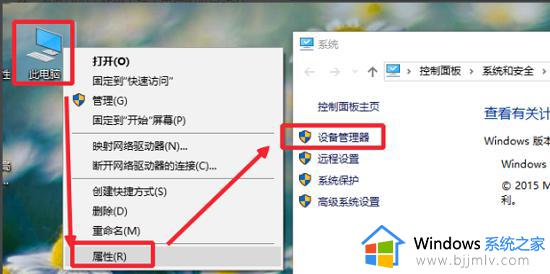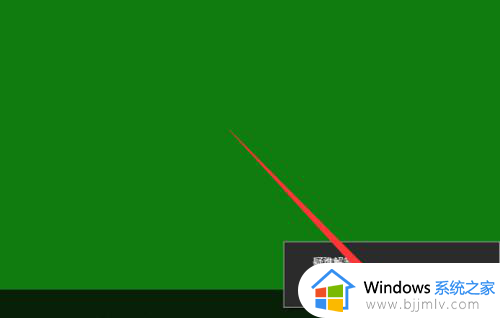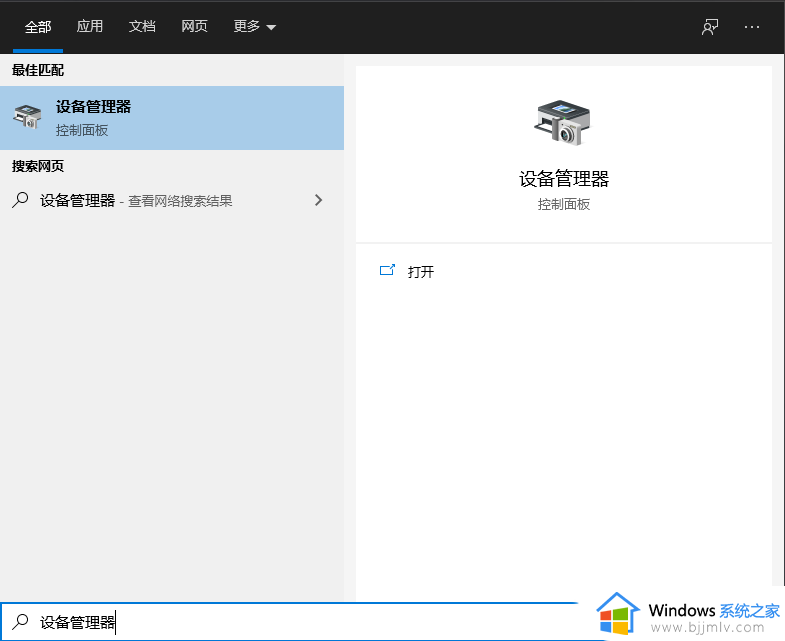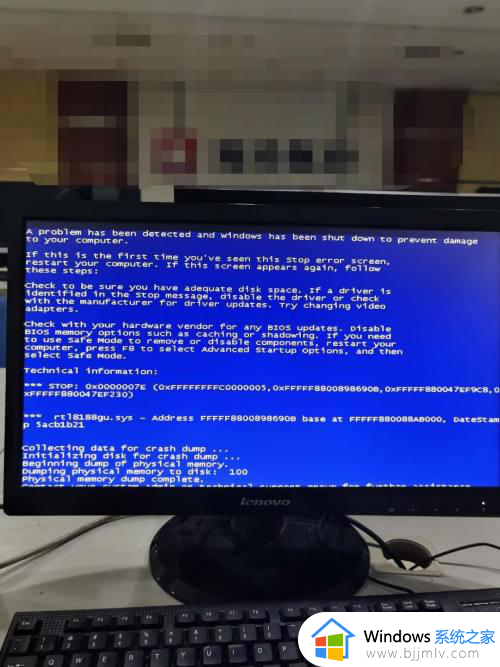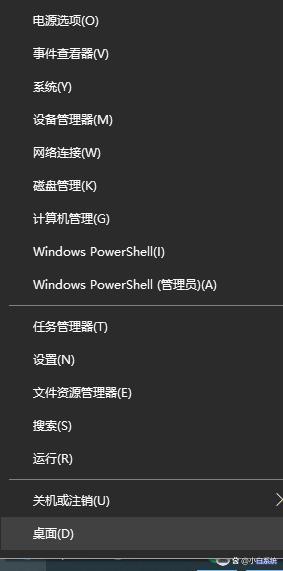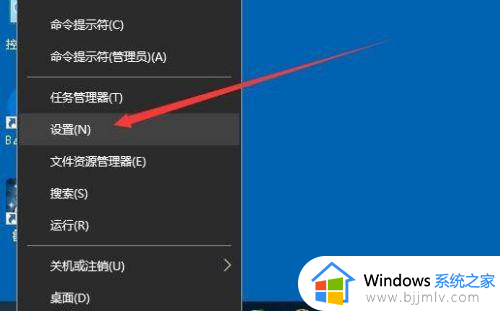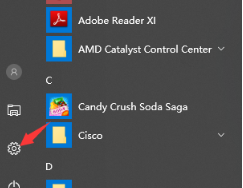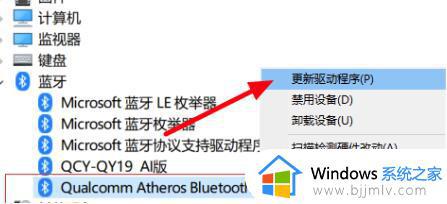无线网卡win10不识别怎么办 win10插无线网卡无法识别处理方法
更新时间:2024-01-25 13:46:18作者:runxin
有些用户组装的win10电脑中的主板缺少无线网卡设备,因此也导致用户无法正常实现无线网络的联机,这时我们可以给win10电脑外接网线网络设备来使用,然而却莫名出现无法识别无线网卡的情况,对此无线网卡win10不识别怎么办呢?以下就是小编给大家分享的关于win10插无线网卡无法识别处理方法。
具体方法如下:
1、【win10】电脑左下的图标小手按下,如图。
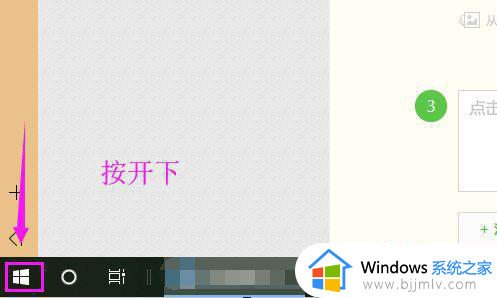
2、其次我们就按开下【设置】啦,如图。
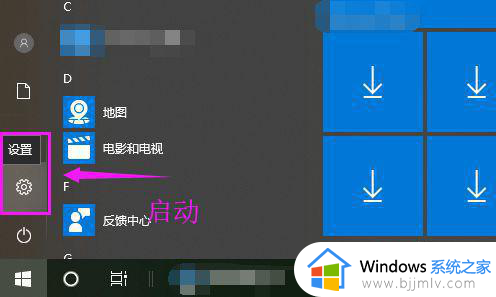
3、接着就我们启动开【网络和Internet】下,如图。
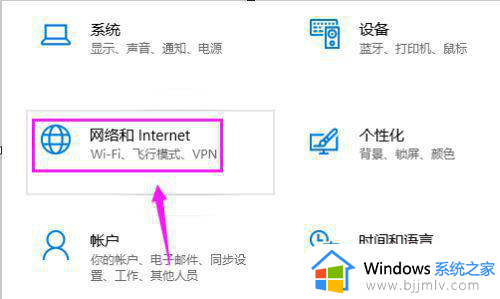
4、【网络和Internet】启动开后,继续启动开【飞行模式】,如图。
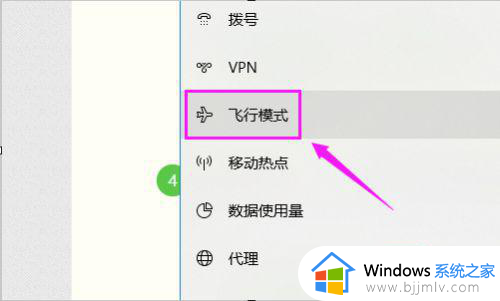
5、我们就看到【WLAN】开关关闭了,如图。
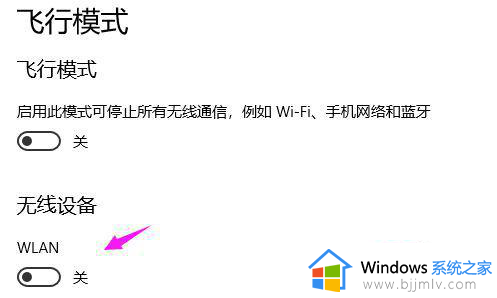
6、我们就要简单的开启这个【WLAN开关】了;如果还没解决,就看到自己无限网卡的品牌,去品牌官网下载驱动,安装后就可以识别启动了!
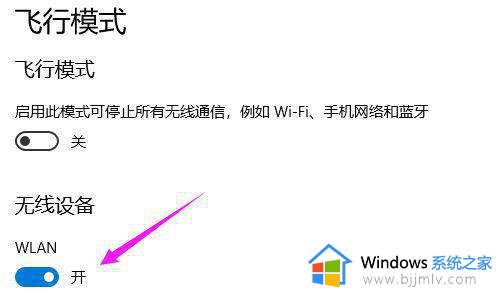
这篇文章的内容就是关于win10插无线网卡无法识别处理方法了,碰到同样情况的朋友们赶紧参照小编的方法来处理吧,希望本文能够对大家有所帮助。